시스템 정보 보기(BUI)
다음 절차에 따라 시스템, 해당 구성요소 및 현재 상태에 대한 구체적인 정보를 확인할 수 있습니다.
-
MCMU BUI에 액세스합니다.
MCMU BUI에 로그인을 참조하십시오.
-
System Status(시스템 상태) 페이지에서 시스템 상태를 확인합니다.
예를 들어, 다음과 같습니다.
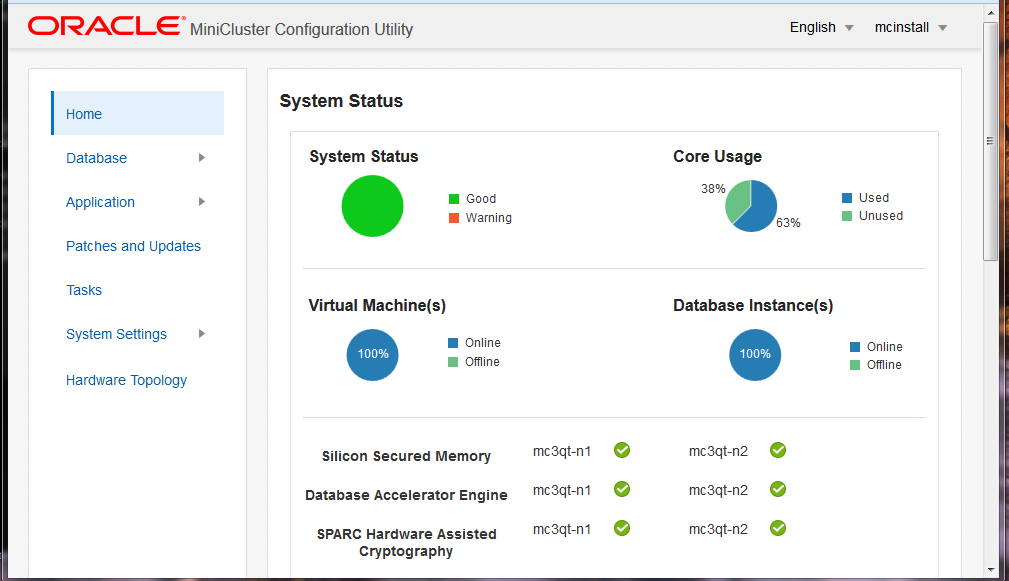
System Status(시스템 상태) 패널에는 다음 정보가 제공됩니다.
-
System Status(시스템 상태) – 간단한 시스템 상태를 보여줍니다.
-
Core Usage(코어 사용량) – 사용된 코어 및 사용되지 않은 코어의 퍼센트를 보여줍니다.
-
Virtual Machines(가상 머신) – 온라인 및 오프라인 상태의 VM 퍼센트를 보여줍니다.
-
Database Instances(데이터베이스 인스턴스) – 온라인 및 오프라인 상태의 DB 인스턴스 퍼센트를 보여줍니다.
-
Silicon Secured Memory – 각 컴퓨트 노드에서 기능이 작동하는지 여부를 나타냅니다.
-
Database Accelerator Engine(데이터베이스 가속기 엔진) – 각 컴퓨트 노드에서 기능이 작동하는지 여부를 나타냅니다.
-
SPARC Hardware Assisted Cryptography(SPARC 하드웨어 지원 암호화) – 각 컴퓨트 노드에서 기능이 작동하는지 여부를 나타냅니다.
주 - MiniCluster 기능에 대한 설명은 제품 페이지(https://www.oracle.com/engineered-systems/supercluster/minicluster-s7-2/features.html)를 참조하십시오. -
-
탐색 패널에서 System Settings(시스템 설정) -> System Information(시스템 정보)을 선택합니다.
Software and OS Information(소프트웨어 및 OS 정보) 페이지가 표시됩니다.
예를 들어, 다음과 같습니다.
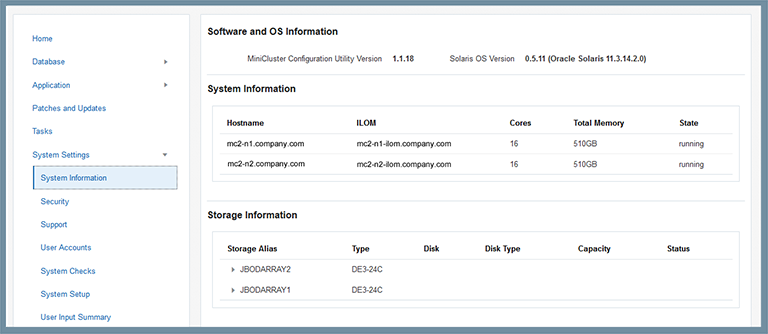
이 페이지에는 다음 정보가 표시됩니다.
-
Software and OS Information(소프트웨어 및 OS 정보) – MCMU 및 Oracle Solaris OS 버전을 보여줍니다.
-
System Information(시스템 정보) – 컴퓨트 노드 호스트 이름, Oracle ILOM 호스트 이름, 코어 수, 메모리 및 상태를 보여줍니다.
-
Storage Information(스토리지 정보) – 스토리지 배열에 대한 통계를 보여줍니다. 삼각형을 누르면 확장됩니다.
-